
Начиная с версии Windows XP, в системе появились interessante functies zoals het overschakelen naar de stand-bymodus wanneer de gebruiker het systeem gedurende een bepaalde tijd niet gebruikt. Dit zijn twee modi - slaap en slaapstand. Helaas maken de meeste gebruikers van Windows-systemen geen verschil tussen hen, maar ze verschillen behoorlijk van elkaar. Het systeemonderdeel hiberfil.sys is verantwoordelijk voor de slaapstand. Hoe het te verwijderen of uit te schakelen, en nu zal worden overwogen.
De slaapstand en slaapfuncties die kunnen worden opgeroepen via het menu Start in het afsluitgedeelte variëren sterk.

Slaap suggereert een normale systeemuitschakeling metlaag stroomverbruik. Het winterslaapproces, hoewel enigszins vergelijkbaar met de slaapmodus, heeft echter een iets ander karakter. Het transitieproces zelf bestaat uit het feit dat aanvankelijk alle momenteel actieve processen vooraf zijn opgenomen in het gereserveerde gebied op de harde schijf, en na het afsluiten kan de gebruiker eerder geopende programma's met opgeslagen gegevens gebruiken, alsof er niets is gebeurd.
Laten we beginnen met de eenvoudigste.Ten eerste is de uitspraak van de vraag hoe dit systeemonderdeel te verwijderen volkomen onjuist. Hier is het bestand hiberfil.sys. Installatie ongedaan maken Windows 7 of een ander systeem geeft het niet, zelfs niet als u minimaal drie keer een beheerder bent.

Во-вторых, отключить использование такого режима, maar tegelijkertijd, en het gebruiken ervan, kan vrij eenvoudig zijn. We herhalen: het stellen van een vraag over het hiberfil.sys-bestand (hoe het uit het systeem te verwijderen) kan alleen te binnen schieten voor een absoluut onvoorbereide gebruiker die geen idee heeft over systeemcomponenten en hun werking, hoewel het bestand vrij groot is in RAM of een gereserveerde plaats voor virtueel geheugen op de harde schijf. Doe daarom zulke dingen niet. Maar u kunt deze service eenvoudig uitschakelen.
Stel dat we een hiberfil.sys-bestand hebben.Hoe een service te verwijderen of het gebruik ervan uit te schakelen? In het eenvoudigste geval kunt u uw eigen systeemtools gebruiken. Ga hiervoor naar het voedingsgedeelte en installeer het juiste circuit.

Op laptops worden dergelijke acties vereenvoudigd door het feit datU krijgt rechtstreeks toegang tot de instellingen door met de rechtermuisknop op het batterijpictogram in het systeemvak te klikken en de procedure voor het werken met de kap in te stellen (de schijven uitschakelen, de helderheid van het scherm verlagen, wachttijd, enz.).
Maar dat is niet alles. Zoals reeds duidelijk, staat het hiberfil.sys-object u niet toe om Windows 7 te verwijderen. Maar u kunt het gebruik ervan programmatisch uitschakelen met behulp van de opdrachtregel.
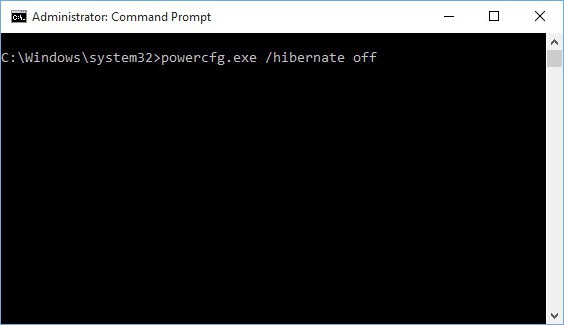
De console moet in eerste instantie exclusief worden aangeroepenmet beheerdersrechten (cmd in het menu Uitvoeren, dat wordt geactiveerd door de Win + R-combinatie). Als het niet werkt, is het cmd-bestand zelf te vinden in de System32-directory van de Windows-hoofddirectory op de systeempartitie. U hoeft alleen het rechtsklikmenu te gebruiken, waar de juiste startoptie is geselecteerd.
Schrijf in de console de regel powercfg -h weg. Na het uitvoeren van de opdracht en vervolgens opnieuw opstarten, verdwijnt de hibernation-regel helemaal uit het gedeelte over het opnieuw opstarten van het systeem in het menu Start.
Maar dit is slechts een fundamentele vraag met betrekking tot het servicebestand hiberfil.sys. Hoe u dit onderdeel kunt verwijderen of uitschakelen, is al een beetje duidelijk.
Tot slot nog een paar woorden over het verwijderen van ofhet veranderen van dit onderdeel van het systeem. Als u dat echt wilt, moet u eerst volledige toegang tot het bestand krijgen in termen van bewerken of uitvoeren van verplaatsings- of verwijderingsbewerkingen. Gebruik hiervoor het rechtsklikmenu op het geselecteerde object, waar de eigenschappenregel is geselecteerd, en vervolgens wordt de instelling van aanvullende parameters toegepast op het beveiligingstabblad, waar de eigenaar wordt gewijzigd.
Maar is het nodig om zulke dingen te doen? De vraag is vrij ernstig, anders nemen sommige al te nieuwsgierige gebruikers dit materiaal letterlijk en proberen ze echt het gewenste onderdeel te verwijderen. Zoals al duidelijk is, is het zelfs bij het verkrijgen van beheerdersrechten tot het systeem onmogelijk om dergelijke dingen in elk geval te doen.
U kunt ook naar het systeemregister gaan en ingaan opsecties zoals CurrentVersion, maar dit roept legitieme twijfels op over hoe een dergelijke operatie gerechtvaardigd zal zijn bij het opzetten van het systeem. Over het algemeen is het, zoals al duidelijk is, niet de moeite waard om dergelijke dingen te doen.
Nou, voor degenen die nog steeds niet kunnen wachten om het te proberenhet gedrag van het systeem in deze situatie, kunt u maar één advies geven. De eenvoudigste oplossing om de slaapstandservice en de systeemcomponent die ervoor verantwoordelijk is, te deactiveren, is door de instelling van het energiebeheerschema te gebruiken. Op deze manier wordt het systeem in ieder geval niet beschadigd. En merk nog een ding op: dit is - niet verwijderen bestand, maar alleen een manier om de service te deactiveren.


























